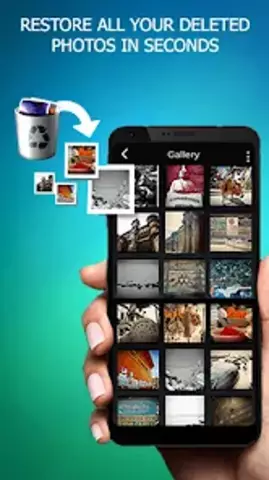მყარი დისკიდან შემთხვევით წაშლილი ინფორმაციის უმეტესი ნაწილი დასაბუთებულია. ზოგიერთი ტიპის ფაილი შეიძლება დაბრუნდეს თავდაპირველ მდგომარეობაში მყარი დისკის ან მისი რომელიმე დანაყოფის ფორმატირების შემდეგაც.
აუცილებელია
მარტივი აღდგენა
ინსტრუქციები
Ნაბიჯი 1
შეარჩიეთ პროგრამა, რომლითაც წაშლით წაშლილ ფაილებს. შეისწავლეთ თქვენთვის სასურველი კომუნალური ფუნქციონირება. თუ ფორმატულ დანაყოფთან გაქვთ საქმე, გამოიყენეთ მარტივი აღდგენის პროგრამა.
ნაბიჯი 2
ჩამოტვირთეთ მითითებული პროგრამა. დააინსტალირეთ. მნიშვნელოვანია გვესმოდეს, რომ რაც უფრო დიდხანს მუშაობთ კომპიუტერთან, მით ნაკლებია მონაცემთა წარმატებული აღდგენის ალბათობა. შეეცადეთ საერთოდ არ გამოიყენოთ ფორმატირებული დანაყოფი.
ნაბიჯი 3
გაუშვით მარტივი აღდგენის პროგრამა. მთავარი მენიუს გახსნის შემდეგ აირჩიეთ "მონაცემთა აღდგენა". ახლა გადადით მენიუში "აღდგენა ფორმატირებისგან".
ნაბიჯი 4
დაელოდეთ ინფორმაციის შეგროვებას მყარი დისკის დანაყოფების შესახებ. აირჩიეთ ის, რომელიც ცოტა ხნის წინ ფორმატირებულ იქნა მაუსის მარცხენა ღილაკით. გაააქტიურეთ "სრული სკანირების" ფუნქცია, მონიშნეთ აუცილებელი ნივთის გვერდით.
ნაბიჯი 5
იპოვნეთ და შეავსეთ File Filter ველი. თუ მხოლოდ სურათების (ფოტო, სურათები) აღდგენა გჭირდებათ, შემდეგ ფორმატში შეიყვანეთ თქვენთვის საჭირო ფაილების ტიპები: *.bmp | *.jpg
ნაბიჯი 6
მიუთითეთ ფაილური სისტემის ტიპი, რომელშიც ადრე მდებარეობდა მყარი დისკის არჩეული დანაყოფი. დააჭირეთ სკანირების ღილაკს. დაწყებული პროცედურა შეიძლება გაგრძელდეს რამდენიმე საათის განმავლობაში. მისი ხანგრძლივობა განისაზღვრება დამუშავებული ადგილობრივი დისკის ზომით.
ნაბიჯი 7
გაეცანით სურათების ჩამონათვალს, რომლებიც ხელმისაწვდომია აღდგენისთვის. მონიშნეთ აუცილებელი ფაილები ველით. დააჭირეთ ღილაკს "ყველას არჩევა", თუ გჭირდებათ რაც შეიძლება მეტი ფოტოის ამოღება. დააჭირეთ "შემდეგს".
ნაბიჯი 8
ახლა აირჩიეთ ადგილობრივი დრაივი, სადაც მოხდება ფაილების აღდგენა. ამ შემთხვევაში შეგიძლიათ გამოიყენოთ სხვადასხვა USB ჩამრთველები. მიუთითეთ საქაღალდე შერჩეულ მოწყობილობაზე და დააჭირეთ ღილაკს "შენახვა".